Sur le panneau déroulant Géométrie de référence, vous pouvez créer des jeux de sélections nommés de sous-objets et les associer à une géométrie haute résolution.
Interface
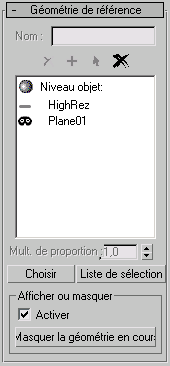
- Nom
-
Permet d'entrer le nom du jeu de sélections de sous-objets courant.
-
 Supprimer
Supprimer -
Cliquez pour supprimer le jeu de sélections de sous-objets dont le nom est en surbrillance dans la liste.
-
 Ajouter
Ajouter -
Cliquez pour ajouter à la liste le jeu de sélections de sous-objets nommé.
Raccourci clavier : Entrée.
-
 Sélectionner
Sélectionner -
Cliquez pour sélectionner les sous-objets du jeu de sélections dont le nom est en surbrillance dans la liste.
-
 Supprimer tout
Supprimer tout -
Cliquez pour supprimer tous les jeux de sélections de sous-objets de la liste.
- Fenêtre Géométrie de référence
-
Cette fenêtre contient la liste des jeux nommés de sélections de sous-objets, ainsi que la géométrie source haute résolution à laquelle ils sont associés. Si vous avez choisi un objet haute résolution au niveau de l'objet, il affiche également "Niveau objet", suivi du nom de l'objet source.
- Multiplicateur de proportion
-
Lorsque cette option est sélectionnée pour la texture Relief normal des sous-objets dans la zone Mapping par projection du panneau déroulant Objets à ancrer pour le rendu en texture, cette valeur multiplie la taille par défaut de la texture Relief normal. Intervalle : de 0,0 à 2,0. Valeur par défaut : 1,0.
Par exemple, si le rendu proportionnel d'un sous-objet doit effectuer le rendu d'une sélection de sous-objets à 16 x 16 pixels et que vous attribuez la valeur 2,0 au multiplicateur de proportion, la taille de la texture Relief normal sera modifiée ; la nouvelle taille sera de 32 x 32 pixels.
Cette option est disponible uniquement si une sélection de sous-objets est active.
- Choisir
-
Pour associer une géométrie haute résolution à la sélection courante, cliquez sur Choisir, puis dans la fenêtre sur un objet source.
- Liste de sélection
-
Pour associer une géométrie haute résolution à la sélection courante, cliquez sur Liste de sélection, puis utilisez la boîte de dialogue Ajouter des objets, qui fonctionne comme la boîte de dialogue Sélectionner dans la scène, pour choisir un objet source.
Zone Afficher ou masquer
La zone d'affichage ou de masquage s'avère particulièrement utile si vous souhaitez comparer la géométrie faible résolution avec la géométrie haute résolution. Vous pouvez activer/désactiver rapidement entre la géométrie faible résolution et la géométrie haute résolution afin de comparer les versions. Vous pouvez afficher la géométrie sélectionnée ou l'ensemble de la géométrie haute résolution.
- Activer
-
Lorsque cette option est sélectionnée, il est possible d'afficher ou de masquer les géométries de référence. Cette option est désactivée par défaut.
- Masquer la géométrie de référence/Masquer la géométrie en cours
-
Si l'option Activé est sélectionnée, cliquez sur Masquer la géométrie de référence pour masquer votre géométrie haute résolution. Réciproquement, cliquez sur Masquer la géométrie en cours pour masquer la géométrie faible résolution. Vous pouvez également afficher ou masquer vos géométries haute résolution au cas par cas dans la liste de sélection. Cliquez sur Désactivé
 pour masquer une géométrie. Cliquez sur Masquer
pour masquer une géométrie. Cliquez sur Masquer  pour afficher une géométrie.
pour afficher une géométrie.